Excel:如何创建图表并忽略空白单元格
通常,您可能希望使用数据区域在 Excel 中创建图表并忽略该区域中的空单元格。
幸运的是,使用 Excel 的隐藏和空白单元格功能可以轻松做到这一点。
下面的例子展示了如何在实际中使用这个功能。
示例:在 Excel 中创建图表并忽略空白单元格
假设我们有以下数据集,显示一年中每个月的产品销量:
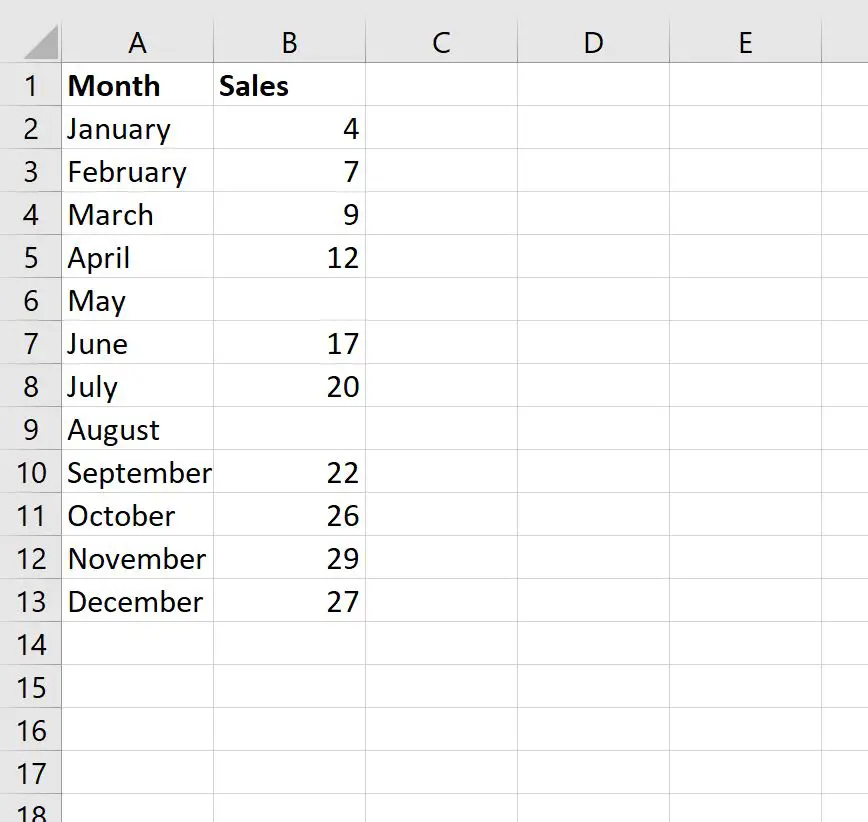
现在假设我们要创建一个折线图来可视化每个月的销售额。
我们可以突出显示B2:B13范围内的单元格,然后单击顶部功能区的“插入”选项卡,然后单击“图表”组中的“折线”按钮:

将出现以下折线图:
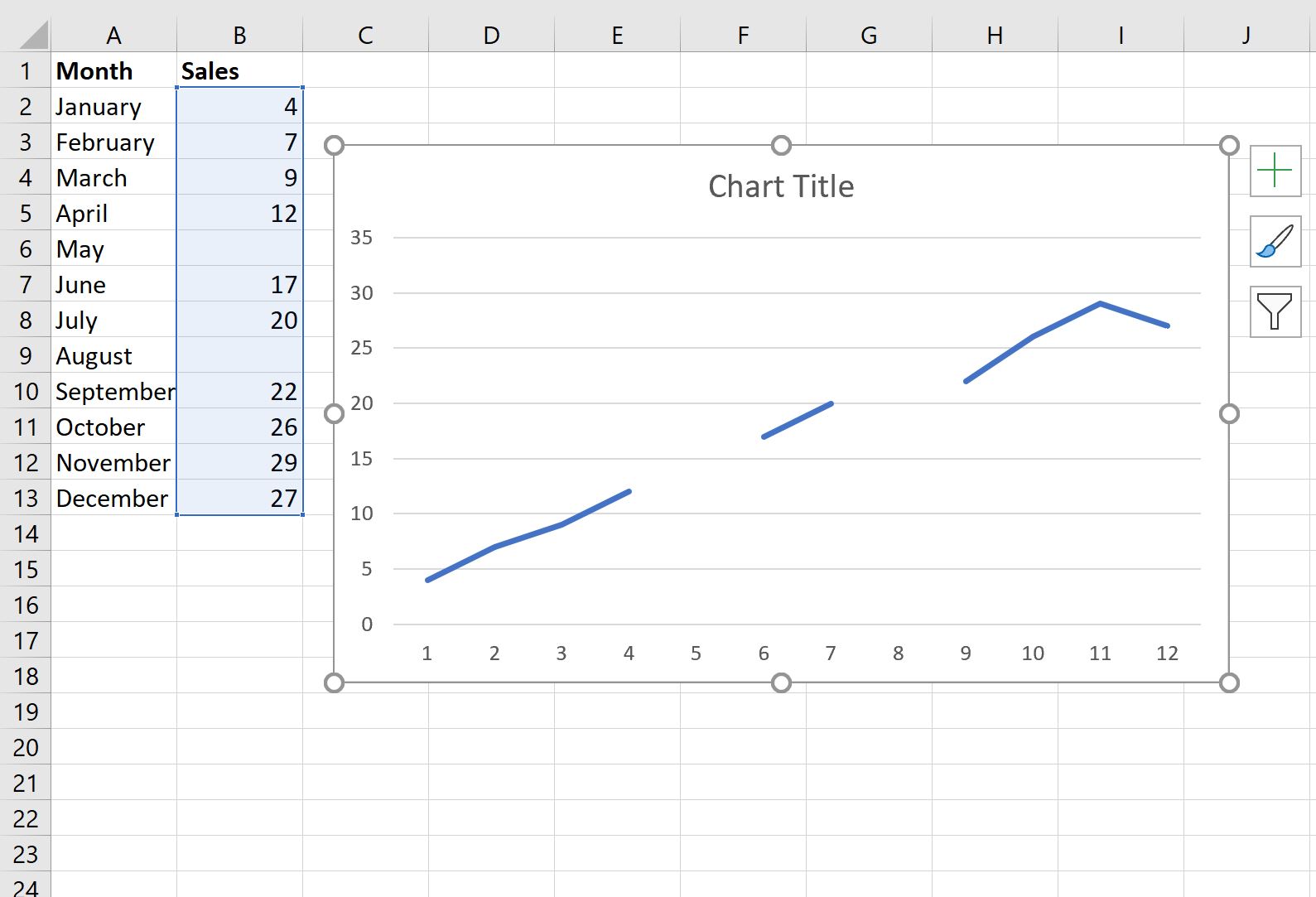
请注意,折线图中有两个间隙,其中我们缺少 5 月和 8 月的值。
要填补这些空白,请右键单击图表上的任意位置,然后单击选择数据:
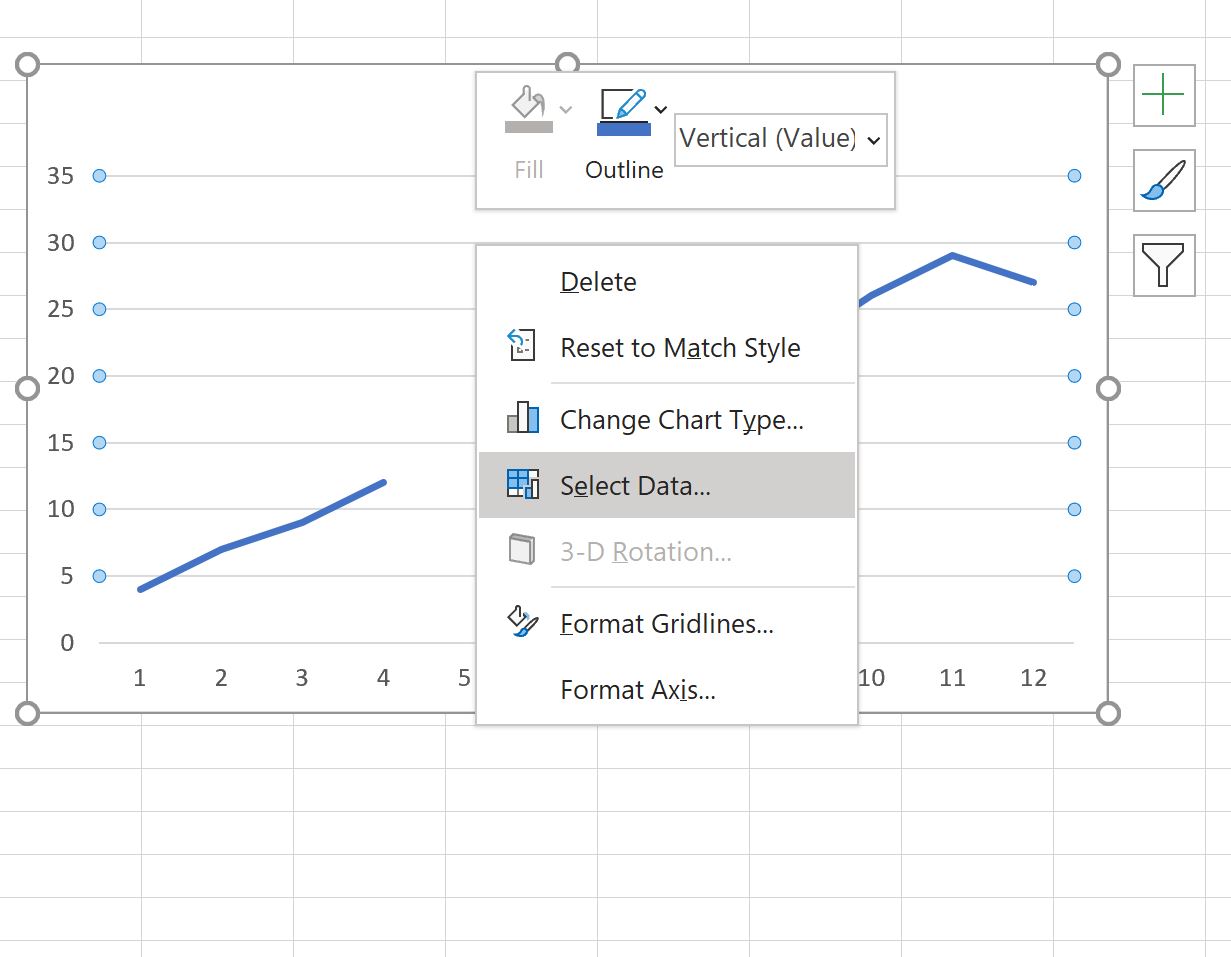
在出现的新窗口中,单击左下角的隐藏和空白单元格按钮:

在出现的新窗口中,选中用线连接数据点旁边的按钮,然后单击确定:
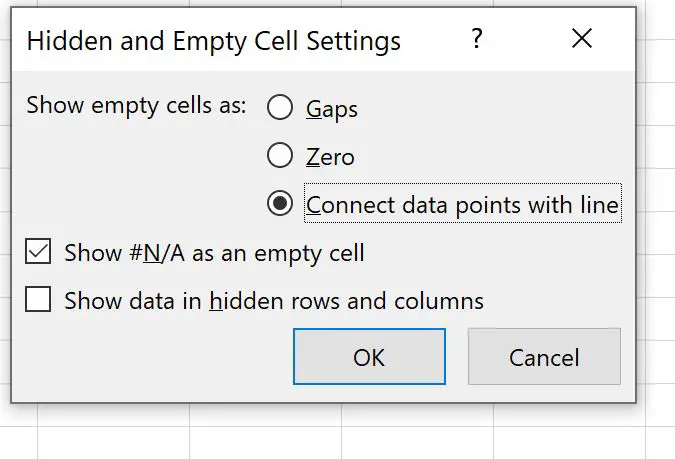
折线图中的空白将自动填充:
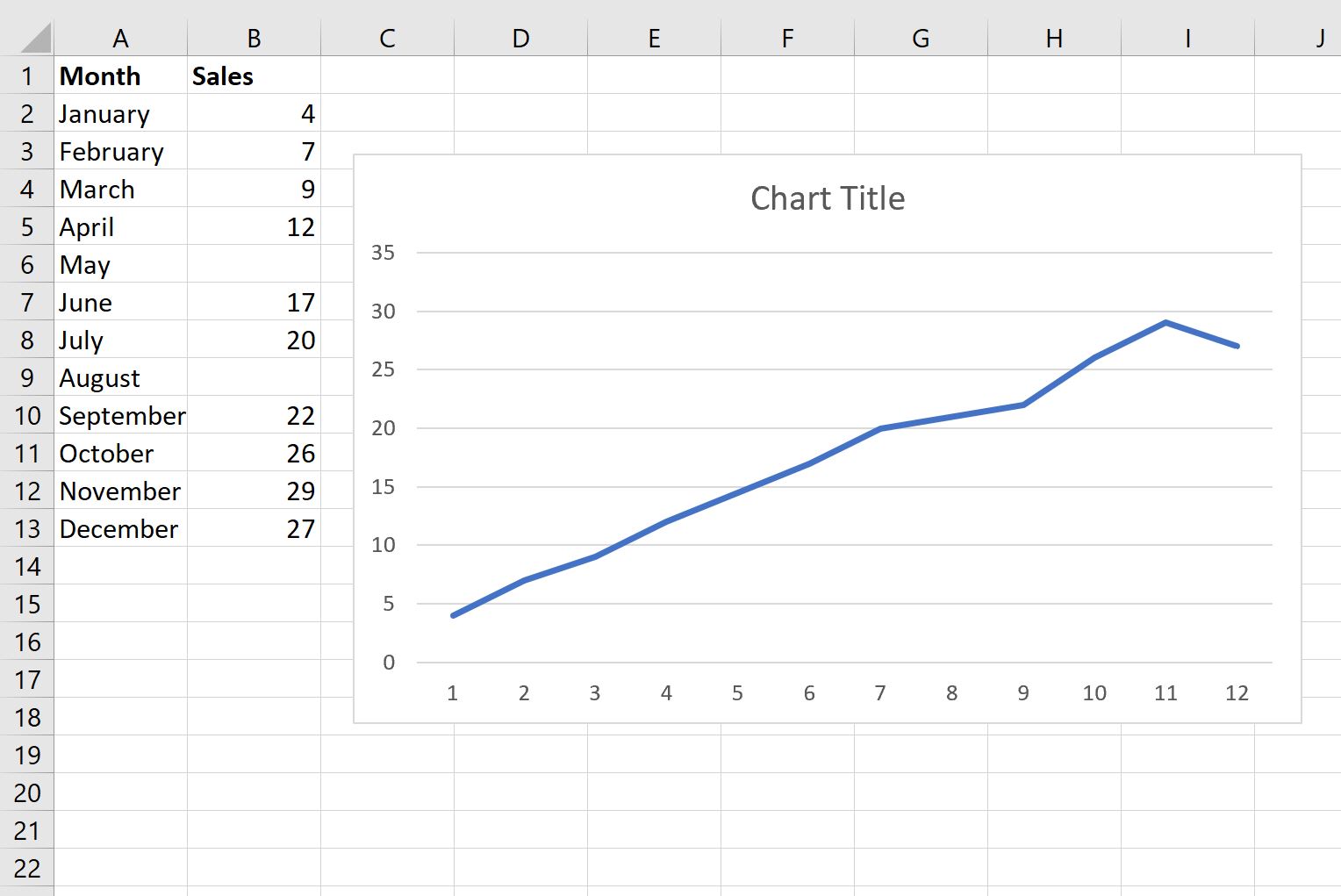
其他资源
以下教程说明如何在 Excel 中执行其他常见任务: